צור אירוע חדש ביומן ב-Windows 10
כיצד ליצור אירוע חדש באפליקציית לוח השנה ב-Windows 10
ל-Windows 10 יש אפליקציית יומן מותקנת מראש מהקופסה. זה זמין בתפריט התחל. מדי פעם, הוא מקבל עדכונים מ-Microsoft Store. זה שימושי למי שצריך רק אפליקציית לוח שנה בסיסית לאחסון אירועים חשובים, פגישות, חגים וכו'.
פרסומת
אפליקציות הדואר והיומן עוזרות לך להישאר מעודכן באימייל שלך, לנהל את לוח הזמנים שלך ולהישאר בקשר עם האנשים שהכי חשובים לך. יישומים אלה, המיועדים לעבודה ולבית, עוזרים לך לתקשר במהירות ולהתמקד במה שחשוב בכל החשבונות שלך. תומך ב-Office 365, Exchange, Outlook.com, Gmail, Yahoo! וחשבונות פופולריים אחרים. כמו כן, אתה יכול הפוך את לוח השנה של Windows 10 להצגת חגים לאומיים.
ישנן מספר שיטות שבהן תוכל להשתמש כדי ליצור אירוע חדש או תזכורת בלוח השנה של Windows 10. חלונות 10 נבנה 18936+ מוסיף להם את היכולת ליצור ישירות אירוע או תזכורת מלוח לוח השנה בשורת המשימות. בואו נסקור את השיטות הללו.
כדי ליצור אירוע חדש בלוח השנה ב-Windows 10,
- הקלק על ה שָׁעוֹן בתוך ה אזור הודעות כדי לפתוח את חלונית לוח השנה.

- בחלונית לוח שנה, בחר את התאריך שבו תרצה שהאירוע יתרחש.
- הזן את שם האירוע מתחת לתצוגת היומן.
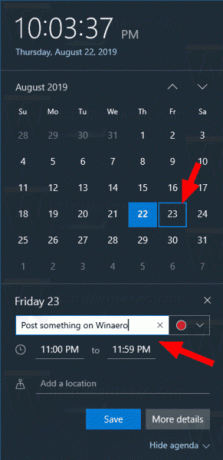
- אם יש לך מספר יומנים, בחר את היומן כדי לאחסן את האירוע החדש שלך.
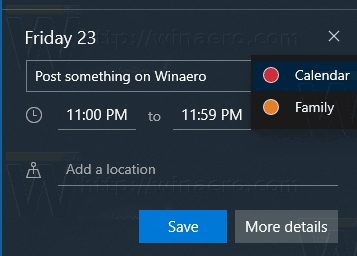
- התאם אישית את שעות ההתחלה והסיום של האירוע.
- במידת הצורך, הזן את פרטי המיקום.
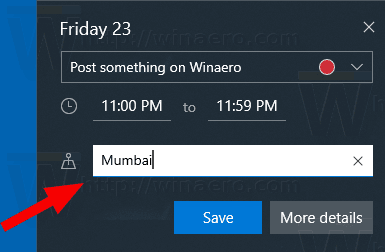
- הקלק על ה להציל כפתור וסיימת.
הערה: לחיצה על פרטים נוספים כפתור יפתח את אפליקציית לוח השנה במצב עריכת אירועים.
לחלופין, אתה יכול להפעיל ולהשתמש באפליקציית לוח השנה העצמאית כדי לעשות את אותו הדבר.
שימוש באפליקציית לוח השנה
- הפעל את אפליקציית לוח השנה מ תפריט התחל.

- עבור אל התאריך בו תרצה שהאירוע שלך יתרחש ולחץ עליו.

- אם יש לך יותר מלוח שנה אחד, בחר את היומן לאחסון האירוע שלך.
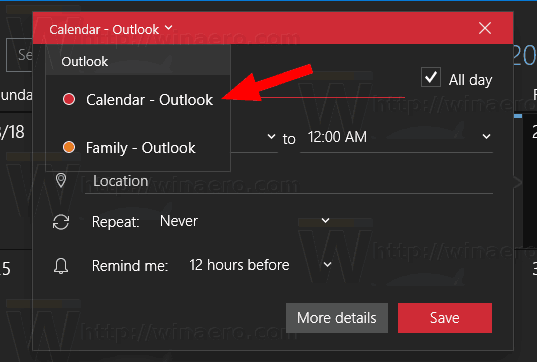
- בצד שמאל של שם האירוע ניתן להגדיר אימוג'י לאירוע החדש.

- הזן את שם האירוע.
- ציין את זמני ההתחלה והסיום של האירוע, או סמן את כל היום אוֹפְּצִיָה.
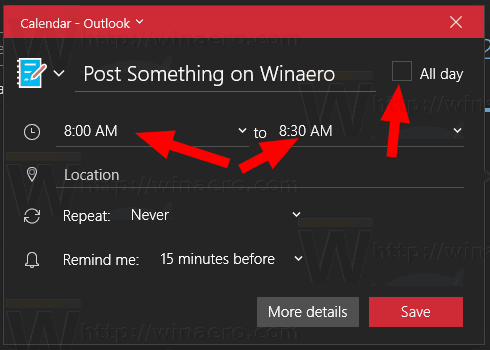
- הגדר את פרטי המיקום במידת הצורך.
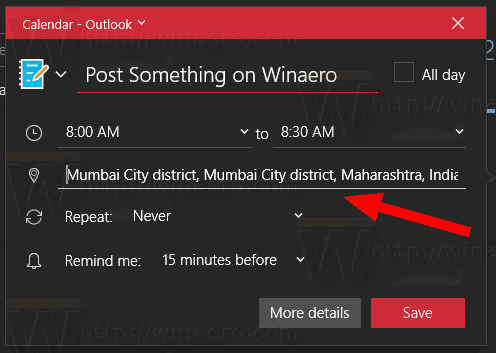
- אתה יכול ליצור את האירוע שלך כאירוע חוזר על ידי שימוש ב- אף פעם, יומי, כל יום חול, שבועי, חודשי או שנתי אפשרויות מה חזור רשימה נפתחת.
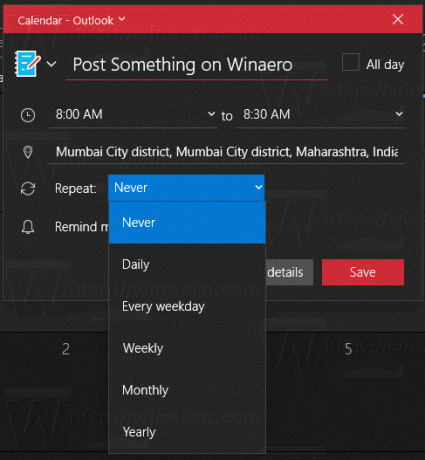
- השתמש באפשרות הזכר לי כדי לאפשר הודעת תזכורת עבור האירוע שלך.
- לבסוף, לחץ על להציל כדי ליצור את האירוע החדש שלך ולשמור את האפשרויות שהשתנו.
האירוע החדש שלך נוצר כעת ונוסף ללוח השנה הנבחר.
שתי השיטות שנסקרו לעיל נועדו ליצור אירוע חדש במהירות. חסרות להם מספר אפשרויות הזמינות במלואן אירוע חדש דו-שיח. יש מיוחד אירוע חדש כפתור המאפשר לשנות הגדרות נוספות עבור אירוע חדש.
שימוש בלחצן אירוע חדש
- הפעל את אפליקציית לוח השנה מ תפריט התחל.
- הקלק על ה אירוע חדש כפתור בחלק העליון בצד שמאל.
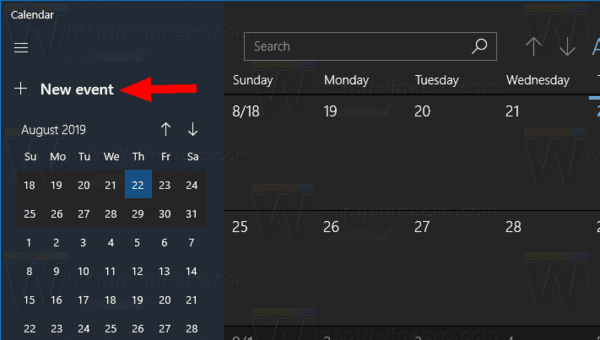
- הזן את שם האירוע.

- אתה יכול גם להקצות סמל אמוג'י לאירוע שלך באמצעות הרשימה הנפתחת משמאל לתיבת הטקסט של שם האירוע.
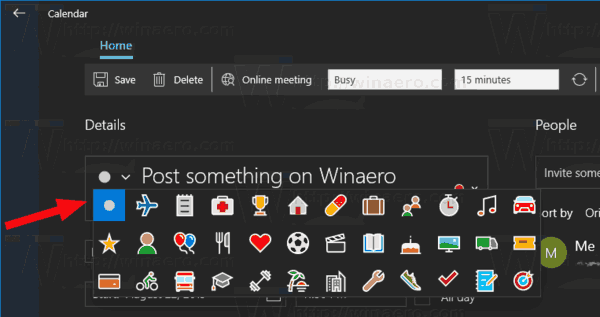
- אם יש לך יותר מלוח שנה אחד, בחר את יומן היעד לאחסון האירוע החדש שלך.
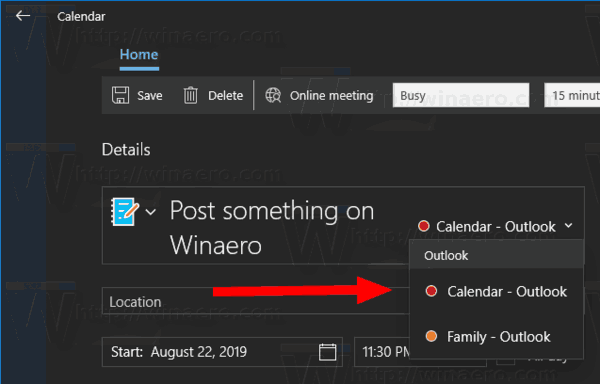
- ציין מיקום לאירוע במידת הצורך.
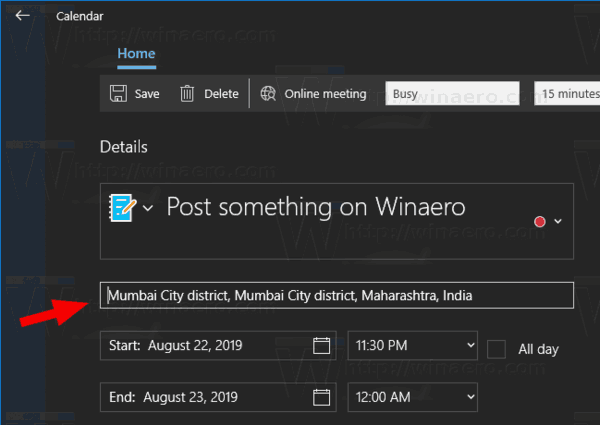
- הגדר את הַתחָלָה ו סוֹף שעות לאירוע, או בדוק את כל היום קופסא.
- ה הצג בתור האפשרות מאפשרת להציג את האירוע בתור פנוי, עובד במקום אחר, טנטטיבי, תפוס או לא במשרד בלוח השנה.
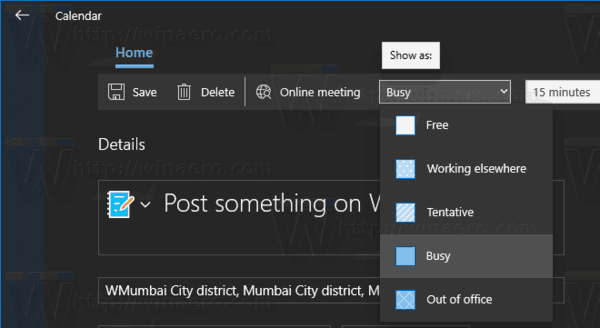
- הקלק על ה תִזכּוֹרֶת רשימה נפתחת בסרגל הכלים כדי להגדיר הודעת תזכורת.

- אתה יכול גם לעשות את האירוע שלך פְּרָטִי על ידי לחיצה על סמל מנעול בסרגל הכלים. פעולה זו תסתיר את האירוע ממשתמשים אחרים שאיתם אתה משתף את יומן היעד.

- כדי ליצור אירוע חוזר, השתמש ב- חזור אפשרות בסרגל הכלים.
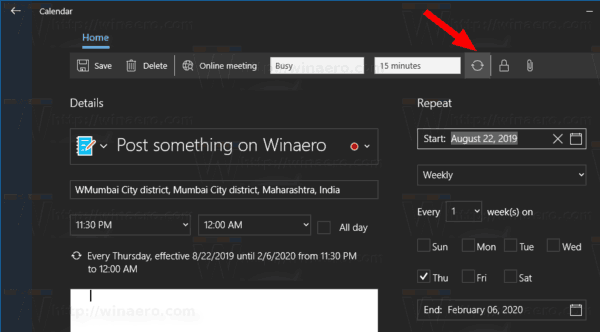
- לחץ על אזור הטקסט הריק מתחת לאפשרות האירוע כדי להזין את התיאור של האירוע שלך. על ידי מעבר ל- פוּרמָט הכרטיסייה בחלק העליון, תוכל להתאים אישית את מראה הטקסט.
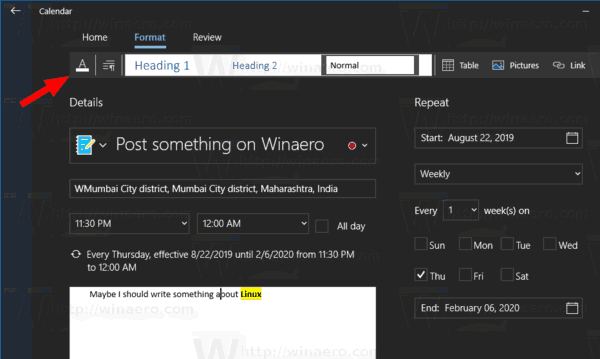
- חזור אל בית לשונית בחלק העליון ולחץ על כפתור שמור כדי לסיים את יצירת האירוע החדש שלך.
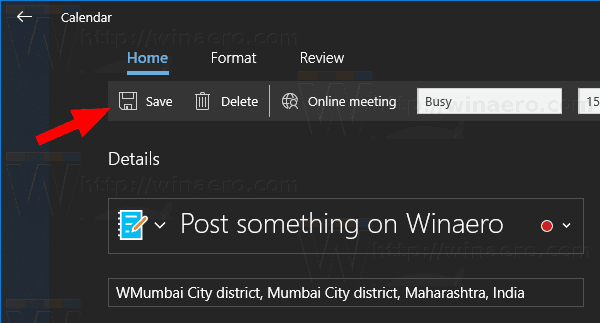
אתה גמור. האירוע נוסף כעת ליומן שלך.
אתה יכול למצוא את אפליקציית דואר ויומן ב-Microsoft Store.
מאמרים קשורים:
- שנה את היום הראשון בשבוע בלוח השנה של Windows 10
- מנע מ-Cortana גישה לאנשי קשר, דואר אלקטרוני ולוח שנה ב-Windows 10
- השבת את הגישה לאפליקציה ליומן ב-Windows 10
- השבת את סדר היום של לוח השנה ב-Windows 10
- הפוך את לוח השנה של Windows 10 להצגת חגים לאומיים


